Este computador não atende ao problema de requisitos mínimos na Intel HD Grapics
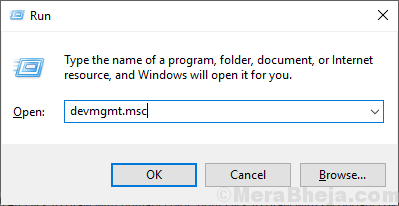
- 3828
- 36
- Mr. Mitchell Hansen
Você está vendo a mensagem de erro 'Este computador não atende à mensagem mínima'? Esse problema geralmente ocorre se você tentar instalar a versão mais recente da placa gráfica diretamente do instalador executável. Existe uma solução muito simples para resolver esse problema no seu computador. Siga nossas instruções para resolver o problema.
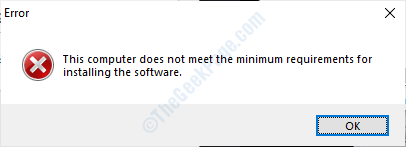
Índice
- Corrigir 1 - Instale o hardware herdado
- Corrigir 2 - Verifique se há atualização do Windows
- Fix 3 - Atualizar adaptador de exibição
Corrigir 1 - Instale o hardware herdado
Você precisa adicionar esta atualização como novo hardware legado no seu computador.
1. Imprensa Chave do Windows+R Para acessar o Correr terminal.
2. Agora, tipo “devmgmt.MSc”E acerte Digitar.
Gerenciador de Dispositivos utilidade abrirá.
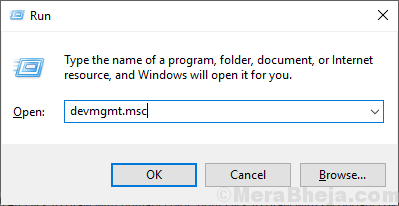
3. Depois de Gerenciador de Dispositivos A janela aparece, clique em “Ação”Na barra de menus.
4. Agora, clique em “Adicione hardware legado““.
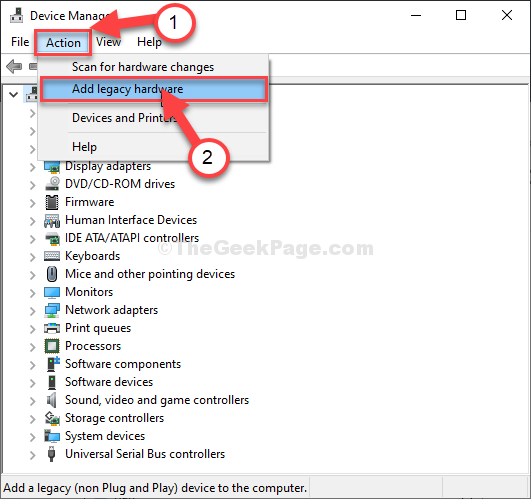
5. Clique em "Próximo““.
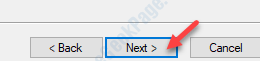
6. Quando o Adicione hardware A janela se abre, clique no “Instale o hardware que seleciono manualmente em uma lista (avançada)““.
7. Em seguida, clique em “Próximo““.
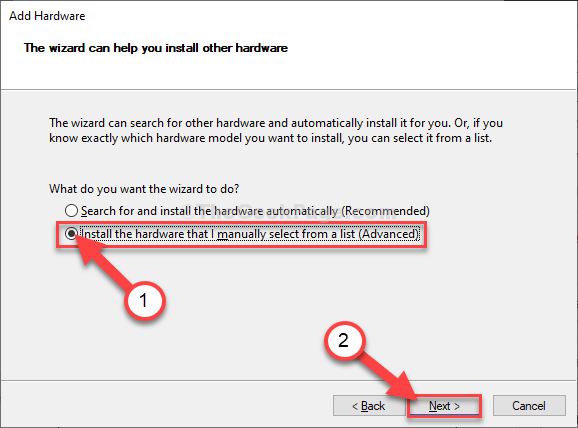
8. Então, você tem que escolher o “Exibir adaptador”Da lista de dispositivos.
9. Clique em "Próximo““.
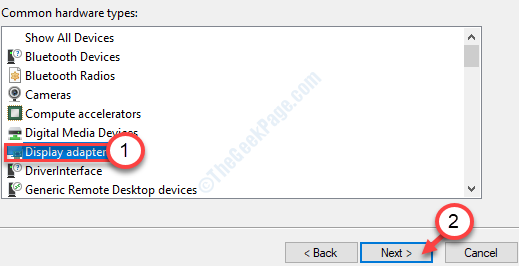
10. Depois disso, clique em “Tem disco… ““.
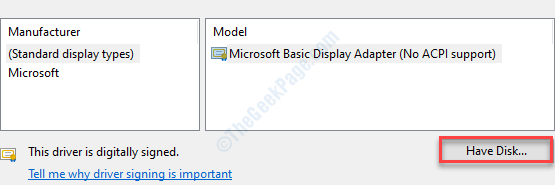
11. Em seguida, clique em “Navegar““.
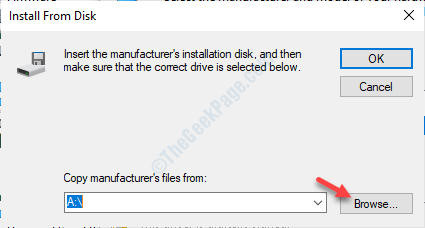
12. Depois disso, vá para o local do instalador gráfico da Intel HD em seu computador.
13. Você tem que selecionar o “Kit64ics.inf““. Em seguida, clique em “Abrir““.
[[OBSERVAÇÃO- Se não houver 'kit64ics.arquivo inf ', você pode selecionar o “Autorun.inf" arquivo. ]
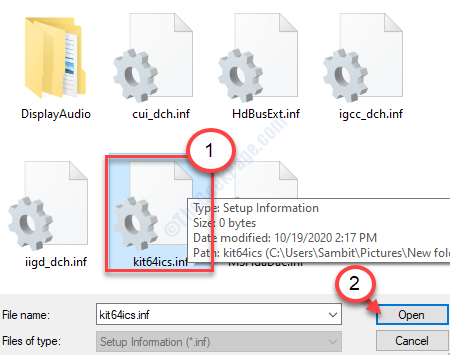
14. Depois disso, clique em “OK““.
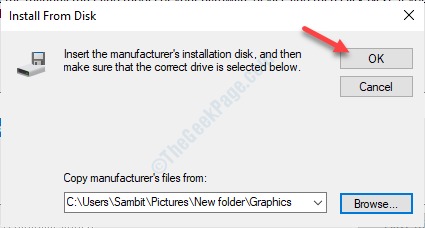
15. Clique em "Próximo”E siga o restante do processo de instalação.
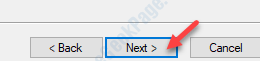
Quando tiver terminado, reiniciar Seu dispositivo para finalmente concluir o processo no seu computador.
Corrigir 2 - Verifique se há atualização do Windows
As atualizações cruciais do driver são alimentadas ao seu sistema através do processo de atualização do Windows. Como são atualizações opcionais, você deve atualizar o sistema por conta própria.
1. Abra as configurações no seu computador.
2. Basta clicar no “Atualização e segurança““.
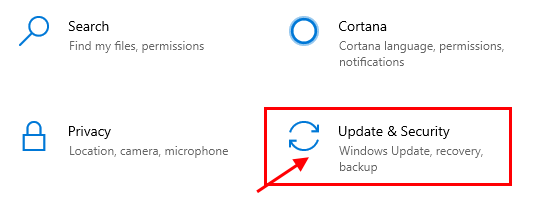
3. Depois disso, no lado direito, clique em “Veja atualizações opcionais”Para procurar as atualizações mais recentes do driver.

4. Nas atualizações da unidade, você verá uma variedade de atualizações de driver. Verificar todas as atualizações.
5. Em seguida, clique em “Baixar e instalar““.
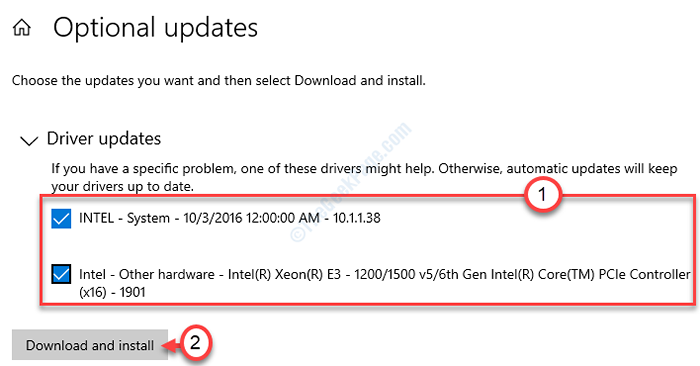
Aguarde o seu computador baixar e instalar a atualização do driver gráfico.
Não se esqueça de reiniciar o sistema.
Fix 3 - Atualizar adaptador de exibição
1. Imprensa Tecla do Windows+X.
2. Clique no "Gerenciador de Dispositivos”Para acessar o Gerenciador de Dispositivos janela.
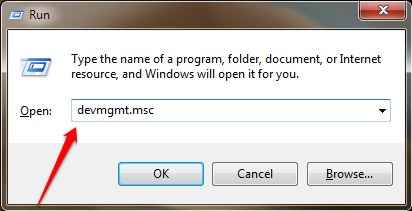
3. Então o que você precisa fazer é expandir “Exibir adaptadors ".
4. Depois disso, expanda “Intel (R) HD Graphics" e então Clique com o botão direito do mouse sobre "Driver de atualização““.
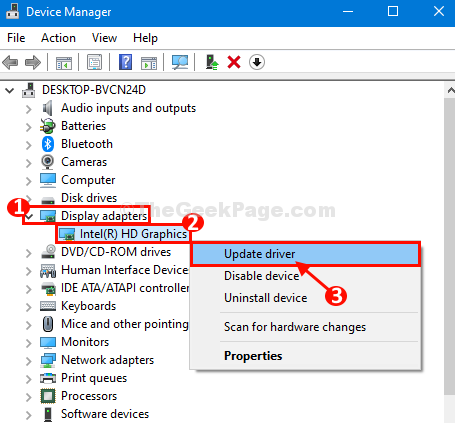
5. Em seguida, clique em “Pesquise automaticamente o driver atualizado”Para deixar o Windows pesquisar o driver de gráficos Intel e instalá -lo.
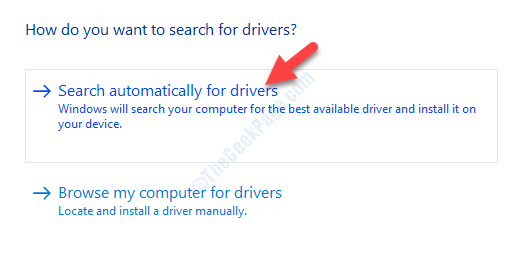
Reinício seu computador depois de instalar o driver.
Isso deve corrigir o problema.
Seu problema será corrigido.
OBSERVAÇÃO-
Aqui listamos algumas condições possíveis por trás da mensagem de erro 'Este computador não atende aos requisitos mínimos para instalar o software'. Esses são-
a. Você tem uma placa gráfica externa (como a NVIDIA ou AMD) instalada em seu sistema. Em alguns casos, placas -mãe específicas desativam os gráficos Intel HD integrados.
b. Versão do sistema operacional.
c. Você baixou uma versão antiga do driver.
Em qualquer um dos casos acima mencionados, você não pode instalar o driver de gráficos Intel HD.
Dica adicional-
Você pode usar o Intel® Driver & Support Assistant (Intel® DSA).
Baixe e instale. Detectará automaticamente downloads cruciais para o seu computador e os instalará de acordo.
- « Como criar ou excluir a Microsoft e a conta local no Windows 10
- Não é possível abrir o volume para acesso direto no Windows 10 Fix »

